快速为右键菜单添加取得管理员所有权选项
来源:www.laobaicai.net 发布时间:2016-01-18 10:30
一般情况下,要对系统中某些文件进行修改或删除时,系统都会提示要管理员权限才能更改文件,但取得管理员权限的操作比较麻烦,如果只需右键取得管理员权限,那获得管理员权限就很方便了。具体怎么操作呢?下面一起来看看将取得管理员所有权快速添加到右键菜单的方法。
1、鼠标右键“新建——文本文档”,将以下代码复制到新建文本文档中,然后点击“文件——另存为”。如下图所示
Windows Registry Editor Version 5.00
[HKEY_CLASSES_ROOT\*\shell\runas]
@="取得管理员所有权"
"NoWorkingDirectory"=""
[HKEY_CLASSES_ROOT\*\shell\runas\command]
@="cmd.exe /c takeown /f \"%1\" & icacls \"%1\" /grant administrators:F"
"IsolatedCommand"="cmd.exe /c takeown /f \"%1\" & icacls \"%1\" /grant administrators:F"
[HKEY_CLASSES_ROOT\exefile\shell\runas2]
@="取得管理员所有权"
"NoWorkingDirectory"=""
[HKEY_CLASSES_ROOT\exefile\shell\runas2\command]
@="cmd.exe /c takeown /f \"%1\" & icacls \"%1\" /grant administrators:F"
"IsolatedCommand"="cmd.exe /c takeown /f \"%1\" & icacls \"%1\" /grant administrators:F"
[HKEY_CLASSES_ROOT\Directory\shell\runas]
@="取得管理员所有权"
"NoWorkingDirectory"=""
[HKEY_CLASSES_ROOT\Directory\shell\runas\command]
@="cmd.exe /c takeown /f \"%1\" /r /d y & icacls \"%1\" /grant administrators:F /t"
"IsolatedCommand"="cmd.exe /c takeown /f \"%1\" /r /d y & icacls \"%1\" /grant administrators:F /t"

2、输入文件名如“管理员授权.reg”,保存类型设置为“所有文件”,然后点击“保存”。如下图所示
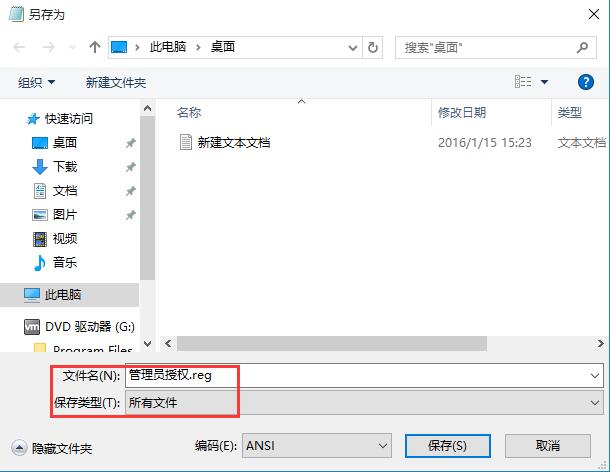
3、双击刚保存的reg文件,在弹出的提示窗口中,点击“是”将信息导入注册表即可。如下图所示
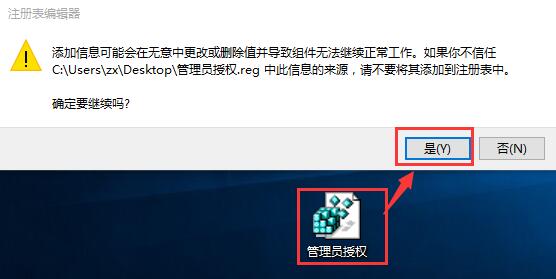
导入注册表完成后,即可发现右键菜单已经添加取得管理员所有权选项了,当需要获得管理员权限时,直接点击该选项即可对文件进行删除或修改操作了,不知道怎么取得管理员权限的用户也可以试试这种方法。
上一篇:打开网站提示安全证书未生效
下一篇:win7防火墙如何禁止程序联网
推荐阅读
"Win10累积更新卡在无限重启阶段的修复策略"
- win11系统无法识别移动硬盘怎么办 2024-05-06
- win11系统dns异常无法上网怎么办 2024-05-04
- win11系统如何调整鼠标速度 2024-05-03
- win11系统不显示wifi列表怎么办 2024-05-01
win10系统设置虚拟内存教程分享
- win11系统如何查看内存条卡槽数量 2024-04-29
- win11系统怎么开启节能模式 2024-04-29
- win11系统usb接口无法识别设备如何解决 2024-04-28
- win11系统如何添加网络打印机 2024-04-26
老白菜下载
更多-
 老白菜怎样一键制作u盘启动盘
老白菜怎样一键制作u盘启动盘软件大小:358 MB
-
 老白菜超级u盘启动制作工具UEFI版7.3下载
老白菜超级u盘启动制作工具UEFI版7.3下载软件大小:490 MB
-
 老白菜一键u盘装ghost XP系统详细图文教程
老白菜一键u盘装ghost XP系统详细图文教程软件大小:358 MB
-
 老白菜装机工具在线安装工具下载
老白菜装机工具在线安装工具下载软件大小:3.03 MB










